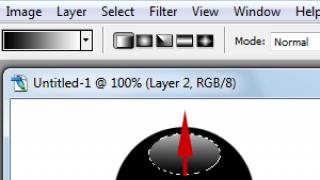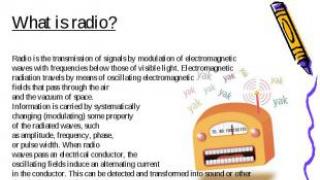Članak je naslovljen na vlasnike DIR-620 koji su uspjeli preflaširati svoje rutere sa ZyXEL Keenetic firmverom prema mojim uputama
Zašto DIR-620 umiru i ko je kriv
Mjesec dana nakon masovne smrti DIR-620 pretvorenog u ZyXEL Keenetic i opće histerije oko toga, navest ću glavne razloge za "ciglanje" životinja:
- Greške u dizajnu proizvoda. RT3052 čipu nedostaje potreban hladnjak, čiju upotrebu preporučuje proizvođač RaLink. Odnosno, prvi razlog je jednostavno pregrijavanje.
- Karakteristika četvrtog izdanja firmvera od ZyXEL Keenetic koja nezavisno ažurira bootloader. At automatska promena Nakon učitavanja i ponovnog pokretanja, DIR-620 počinje da pokazuje "žuto oko". Najvjerovatnije postoje nepoznate hardverske razlike između DIR-620 i ZyXEL Keenetic-a koje dovode do ovakvih posljedica. Od četvrtog izdanja radi dobro na ZyXEL Keenetic. Odnosno, drugi razlog je karakteristika četvrtog izdanja firmvera ZyXEL Keenetic.
- Niska kvaliteta proizvodnje i komponenti. DIR-620 umre na bilo kojem firmveru, uključujući originalne. Odnosno, treći razlog je BRAK.
- Carska vlada, koja nije bila u stanju da razvije normalan ruter sve do 1917. To jest, razlog je taj što smo rođeni u pogrešnoj zemlji. Samo da znate, DIR-620 se prodaje samo na teritoriji bivšeg SSSR xSSSR, u zemljama ZND i Baltika.
Šta ne raditi sa DIR-620
Nemojte instalirati ZyXEl Keenetic firmver četvrtog izdanja, i finalnog i beta. Ovi firmveri nezavisno ažuriraju uBOOT. Postoji velika vjerovatnoća da će nakon ove procedure DIR-620 početi da sija „žutim okom“. Ili je DIR-620 masivno neispravan, ili postoje hardverske razlike između DIR-620 i ZyXEL Keenetic. Ali sa firmverom trećeg izdanja i prethodnim uBOOT-om, nema masovne smrti DIR-620 nadograđenog na ZyXEL Keenetic.
Šta treba da se uradi sa DIR-620
Ako odlučite da modifikujete DIR-620 firmver treće strane, bilo da se radi o WIVE-NG ili ZyXEL Keenetic. Morate shvatiti da se dobrovoljno odričete garancije.
Vraćanje pokretačkog programa i firmvera DIR-620
Ako ste uspjeli da flešujete svoj uređaj sa firmverom četvrtog izdanja “KEENETIC-V1.00D0”, nije bitno da li je finalni ili beta. Toplo preporučujem vraćanje na treće izdanje firmvera i vraćanje uBOOT-a.
Upravo u ovom nizu. Prvo vraćamo firmver na prethodni, a tek onda vraćamo uBOOT. Razlog je taj što četvrto izdanje firmvera automatski ažurira uBOOT bootloader. I bez obzira koliko ga promijenite, firmver će ga sam vratiti. Firmware trećeg izdanja to ne radi. Zbog toga prvo vratite firmver, zatim bootloader.
Vraćanje stabilnog firmvera sa ZyXEL Keenetic
Prema većini, najstabilniji firmver je V1.00(BFW.3)D0 od 21. juna 2011. Modifikovanu verziju za DIR-620 možete preuzeti sa stranice http://deadc0de.ru/downloads.html, uzmi firmver P.7 ili odavde (ovaj isti firmver).
Zatim, kroz ZyXEL Keenetic web interfejs System -> Firmware
Postavljamo krojenje.
Kliknite na "Pretraži", odaberite datoteku firmvera ***.bin;
Kliknite na "Ažuriraj" i pričekajte da se proces firmvera završi.
Oporavak uBOOT bootloadera
Trenutno postoje dva stabilna utovarivača za DIR-620. Ovo je originalni uBOOT iz D-Link 1.0.6 i 3.3.2 iz Zyxela. Firmware pokretačkog programa iz ZyXEL-a omogućava vraćanje rutera bez otvaranja ako firmver ne uspije. Možete koristiti TFTP za oporavak; ova funkcija nije dostupna u originalnom bootloaderu iz D-Link-a.
Podsećam te! Ako dođe do kvara tokom flešovanja bootloadera (gašenje, skok struje), ruter se može vratiti samo pomoću programatora.
Nije moguće vratiti bootloader putem web interfejsa ZyXEL Keenetic. Da biste ga vratili, trebat će vam fleš disk formatiran u EXT3. Ja sam to uradio od Ubuntu, ali bilo koji drugi će učiniti Linux distribucija, do Live-CD.
Preuzmite bootloader po svom izboru sa D-Link-a iz ZyXEL-a.
Raspakujte i kopirajte sadržaj ( sistemski folder i datoteku mtd0) na fleš disku.
U web interfejsu ZyXEL Keenetic otvorite Sistem -> Dnevnik, umetnite naš fleš disk i posmatrajte:
PRIPREMITE SE ZA BLJESAK…
uklanjanje /var/tmp/mtd*…
kopiranje mtd0 u /var/tmp/…
UREDU.
treperi mtd0 (Uboot)…
KOMPLETNO!
Čekamo par minuta. Možete pušiti ili piti kafu :-). Zatim isključite ruter (isključite napajanje iz utičnice), izvadite fleš disk i uključite ruter. Pažnja!!! Nemojte preopteretiti softver rutera instaliranim fleš diskom (pripremljenim za uBOOT firmver)!
To je sve. Bootloader je vraćen. Instalirano stabilan firmver. Ugodan posao.
Ažurirajte i treperi softver ruter, modem ili optički terminal GPON je uobičajena i normalna stvar za svakoga mrežna oprema. Ispravke grešaka, uklonjene greške, dodane nove funkcije. Ali šta učiniti ako je tokom ovog procesa došlo do kvara ili je napajanje isključeno i sada imate gotovo beskorisni komad plastike na rukama. Ali nemojte očajavati - u nekim slučajevima možete pokušati vratiti firmver rutera nakon toga neuspješan firmver. Sada ćemo vam reći i pokazati kako se to radi.
savjet: bez obzira na marku i WiFi modeli ruter, vrijedi imati na umu da je za vraćanje firmvera uređaja potrebno da ga povežete s računalom putem žičanog Ethernet veza. Kroz bežičnu mrežu Operacija neće uspjeti! Samo preko kabla!
Kako vratiti D-Link ruter
Na većini modema i WiFi D-Link ruteri postoji poseban interfejs za hitne slučajeve Web server. Na nekim modelima se zvao Failsafe UI. Ovo je poseban firmver koji vam omogućava da vratite firmver rutera u slučaju kvara. Ona je na ovim popularni modeli poput DIR-300, DIR-320, DIR-615, DIR-620. Inače, D-Link Emergency Web Server se vrlo često koristi za povratak na uređaj fabrički firmver umjesto instalirane alternative (na primjer, Open-WRT, DD-WRT, Tomato, itd.).
Dakle, da biste vratili Wi-Fi ruter nakon neuspješnog firmvera, prvo morate preuzeti datoteku firmvera sa zvanični server- ftp.dlink.ru. Tamo nalazimo fasciklu našeg modela modema ili rutera, a u njoj - fasciklu Firmware.

Skinuti najnoviju verziju Stavljamo softver na naše računalo i stavljamo ga u korijenski direktorij nekog diska ili na desktop kako bismo ga lakše pronašli.
Sljedeći korak je otvaranje Windows postavke, idite na odjeljak "Mreža i Internet" i pronađite odjeljak Ethernet.

Bilješka: Postoji još jedan način da otvorite listu mrežnih veza. Pritisnite tipke Win+R i unesite naredbu u prozor “Run”. ncpa.cpl.
Odaberite vezu po lokalna mreža i kliknite na njega desni klik. Pojavit će se meni u kojem trebate odabrati “Svojstva”. Otvara se prozor u kojem trebate dvaput kliknuti na komponentu IP verzija 4 (TCP/IPv4).

Pojavit će se još jedan prozor svojstava protokola u kojem trebate označiti polje za potvrdu “Koristi sljedeću IP adresu”. U nastavku se mora unijeti sljedeće:
IP adresa: 192.168.0.2 Maska podmreže: 255.255.255.0
Kliknite na dugme OK redom u svakom prozoru da primenite promene. Mrežna kartica je pripremljena. Nakon toga morate isključiti ruter, držati pritisnuto dugme Reset pomoću spajalice i ponovo uključiti uređaj bez puštanja dugmeta. Morate ga držati pritisnutim oko 30-40 sekundi (ponekad malo duže). Nakon toga otpustite reset, otvorite web pretraživač i adresna traka unesite IP adresu: 192.168.0.1 . Pritisnite tipku “Enter”. Ako je sve uspjelo, otvorit će se stranica “Hitni web server”.

Ovdje prvo morate kliknuti na dugme "Pretraži", odabrati preuzetu datoteku sa firmverom i kliknuti na dugme "Prenesi". Ovo će započeti vraćanje firmvera D-Link rutera:

Veoma je važno da tokom procesa ne isključite ili ponovo pokrenete ruter. Nakon što se softver instalira, vidjet ćete standardni prozor za autorizaciju web interfejsa u vašem pretraživaču.
Pažnja! Ne zaboravite da se vratite na podešavanja IP protokola i podesite automatsko preuzimanje adresa i DNS servera.
Vraćanje firmvera Zyxel keenetic
Kako bi vratili funkcionalnost Zyxel Keenetic rutera, programeri su napravili poseban uslužni program — Keenetic Recovery. Možete ga preuzeti iz centra za preuzimanje (). Nakon što ste preuzeli i raspakovali arhivu, pokrenite program. Trebao bi se pojaviti sljedeći prozor:

Sve izvodimo korak po korak tačno onako kako je napisano u programu. Naime, kada je Kinetic ruter uključen, pritisnite Reset i držite ga pritisnutim dok indikator “Status” ne počne da treperi. Nakon toga pustite dugme Reset. Utility Keenetic Recovery trebao bi automatski prepoznati verziju hardvera i započeti vraćanje firmvera rutera.


Nakon toga ćete morati ponovo izvršiti osnovna konfiguracija uređaja, inače sa fabričkim postavkama, po pravilu neće biti pristupa Internetu.
Danas aplikacija Keenetic Recovery radi sa sljedećim modelima rutera:
Keenetic Ultra II
Keenetic Giga III
Keenetic Extra II
Keenetic Air
Keenetic Extra
Keenetic Viva
Keenetic LTE
Keenetic VOX
Keenetic DSL
Keenetic Giga II
Keenetic III
Keenetic Omni II
Keenetic Lite III
Keenetic 4G III
Keenetic Start II
Keenetic Ultra
Keenetic Omni
Keenetic Start
Keenetic II
Keenetic 4G II
Keenetic Lite II
Keenetic Giga
Keenetic 4G
Keenetic Lite
Hitan oporavak firmvera rutera Sagemcom (Rostelecom, Tatelecom, Dom.ru)
Univerzalni ruteri Sagemcom F@ST 2804, 1744, 3804 pružaju se pretplatnicima najvećih provajdera u Rusiji - Rostelecom, Dom.ru, itd. Nažalost, ponekad imaju i probleme u vidu kvara firmvera nakon udara struje ili nakon neuspješnog flešovanja. Srećom, mnogi sadzhemcom takođe imaju interfejs oporavak od katastrofe. Da biste ga koristili, prvo morate pretražiti Internet i preuzeti firmver za svoj model rutera.
Onda dalje mrežna kartica statički unesite IP adresu 192.168.1.2
- Volim ovo:

Nakon toga, isključite ruter, pritisnite dugme "Reset" olovkom ili nalivperom i ponovo ga uključite. Dugme držimo 40-50 sekundi, a zatim ga otpustimo. Nakon toga pokrenite web pretraživač i unesite IP rutera u adresnu traku. Trebala bi se otvoriti sljedeća stranica:

Kliknite na dugme „Odaberi“ i izaberite datoteku firmvera. Zatim kliknite na dugme “ Ažurirajte softver"i pričekajte nekoliko minuta dok se ruter vraća nakon neuspješnog firmvera. Nakon što se proces završi, ponovo ćete imati pristup redovnom web konfiguratoru uređaja. Ne zaboravite da podesite TCP/IP postavke da automatski primaju adrese.
Kako vratiti QTech QBR-1040W i QBR-1041WU v2S
Još jedna popularna marka rutera iz Rostelecoma i brojnih telekom operatera je QTech. Konkretno, modeli QBR-1040W i QBR-1041WU v2S. Da biste izvršili hitan oporavak rutera, prvo morate preuzeti trenutnu verziju firmvera sa službene web stranice proizvođača. Potreban nam je i program TFTP32.
Počinjemo registracijom IP adrese 192.168.1.2 na mrežnoj kartici računara ili laptopa, kao što sam već opisao. Zatim povezujemo računar i drugi LAN port rutera, označen kao LAN2.
Sljedeći korak je da olovkom držite pritisnutu tipku Reset i dok je držite, uključite napajanje uređaja. Držimo ga 10-15 sekundi, a zatim ga puštamo.
Zatim pokrenite TFTP32.

Na listi Server Interface izaberite prethodno registrovanu IP adresu - 192.168.1.2 . Otvorite karticu Tftp Client i unesite u polje "Host" - 192.168.1.6 , a u polju “Luk” - 69 . U polju „Lokalna datoteka“ koristite dugme „…“ da biste izabrali datoteku firmvera rutera. Ostaje samo da kliknete na dugme „Stavi“ i sačekate dok se softverska datoteka ne preuzme. Da bismo bili sigurni, čekamo još 10 minuta, nakon čega ponovo pokrećemo uređaj. Vraćamo ga u postavkama mrežni adapter automatski prijem adresa i provjera pristupa QTech-u.
Bilješka: Ako ne možete otpremiti firmver na 192.168.1.6, pokušajte to učiniti na 192.168.1.1. Činjenica je da je za oporavak rutera uključen drugačija verzija uređaji mogu koristiti različite IP adrese.
Nažalost, softverski problemi se dešavaju na uređajima svih proizvođača bez izuzetka. Samo nekim ljudima se to dešava češće, drugima ređe. Svakako se može nazvati pobjednikom Kompanija D-Link, TP-Link i ASUS su rjeđi. Štoviše, treba napomenuti da su gotovo uvijek krivci vlasnici uređaja koji su nepažnjom ili neiskustvom ubili modem ili ruter instaliranjem pogrešne verzije firmvera.
Ali u svom sjećanju mogu nabrojati slučajeve kada mi se firmver na Zyxel ruteru srušio na prstima. Interesantno; S prvom verzijom poznate porodice Kinetics, koja je došla u bijeloj kutiji, to se uopće nije dogodilo. Sve je počelo prelaskom na NDMS v2 i izlaskom 2. verzije i jeftinijeg hardvera. Zato vam u ovom članku želim reći kako da se vratite Zyxel ruter Keenetic II i III nakon neuspješnog firmvera ili njegovog kvara. Članak će biti relevantan za sve ostale modele porodice (Lite, DSL, Extra, Giga, itd.)
Danas postoje dva načina; jednostavan za početnike i složeniji za naprednije korisnike. Razmotrit ćemo obje opcije redom.
Metoda 1. Obična
Kao alat ćemo koristiti poseban uslužni program Zyxel Keenetic uslužni program za oporavak;. Možete ga preuzeti na službenoj web stranici kompanije ili ovdje; link. Inače, arhiva nije mala i teži oko 90 MB. To je zbog činjenice da sadrži najnovije verzije softvera za sve podržane modele. Nakon raspakivanja, pokrenite datoteku zkrutil.exe. Pojavit će se sljedeći prozor:

Da biste započeli vraćanje firmvera rutera, morate tačno uraditi sljedeće:
1. isključiti uređaj;
2. isključite sve kablove iz njega, osim onog koji je povezan sa računarom ili laptopom sa uključenim uslužnim programom;
3. držite pritisnuto dugme Reset i uključite napajanje;
4. čim indikator statusa na prednjoj strani zatreperi; ; otpustite dugme.
Nakon toga bi trebao započeti prijenos podataka i snimanje firmvera u fleš memoriju uređaja.

Ako je sve prošlo dobro; Dobit ćete poruku da je oporavak rutera uspješno završen!

Kliknite na dugme Izađi. Proces je završen.
Pokrećemo web pretraživač, upisujemo IP adresu 192.168.1.1 i pokušavamo se prijaviti na Kinetics web interfejs.
Metoda 2. Napredna
Uz svu ovu opciju, uradit ćemo isto što i gornji uslužni program, samo ručno. Redoslijed radnji je sljedeći:
1. Prvo preuzmite arhivu sa firmverom odavde ili idite na zvaničnu Zixel web stranicu, u odjeljku Podrška; Pronalazimo datoteke za naš Kinetics model i preuzimamo arhivu odatle.
2. Potrebno je da preuzmete uslužni program tftpd32 sa Interneta, instalirate ga i stavite firmver u fasciklu u kojoj je instaliran (obično C:\Program Files\Tftpd32). On ovog trenutka pažnja! Fundamentalna tačka. Ako ste firmver preuzeli sa stranice, onda ga morate ispravno promijeniti:
Za Keenetic II; datoteka k2_recovery.bin
Za Keenetic III; datoteka k3_recovery.bin
Za Keenetic Giga II; datoteka kgiga2_recovery.bin
Za Keenetic Giga III; datoteka kgiga3_recovery.bin
Za Keenetic Ultra; kultra_recovery.bin datoteka
Za Keenetic Lite II; klite2_recovery.bin fajl
Za Keenetic Omni; komni_recovery.bin fajl
Za Keenetic Omni II - fajl komni2_recovery.bin
Za Keenetic 4G II; datoteka k4g2_recovery.bin
Za Keenetic 4G III; datoteka k4g3_recovery.bin
Za Keenetic Start; fajl kstart_recovery.bin
Za Keenetic DSL; kdsl_recovery.bin fajl
Za Keenetic Viva; kviva_recovery.bin fajl
Za Keenetic Ultra II; datoteka kultra2_recovery.bin
Za Keenetic Vox; kvox_recovery.bin fajl
3. Postavite statička IP adresa on mrežna kartica kompjuter ili laptop. Da biste to uradili, pritisnite kombinaciju tastera Win+R da biste otvorili fasciklu sa mrežne veze. Kliknite desnim tasterom miša na lokalnu mrežnu vezu i izaberite stavku menija Svojstva;. U prozoru koji se otvori dvaput kliknite na liniju IP verzija 4 (TCP/IPv4);:

Ovdje morate označiti oznaku Koristi sljedeću IP adresu; i navedite sljedeća svojstva:
IP adresa: 192.168.1.2 Maska podmreže: 255.255.255.0 Zadani gateway: 192.168.1.1
Ne morate specificirati DNS servere, ili možete registrirati one poput onih na snimku ekrana. Neće biti razlike od ovoga, jer se ne koriste u procesu vraćanja rutera.
4. Pokrenite uslužni program Tftpd32. U ovom trenutku isključite napajanje rutera i pritisnite dugme Reset; i ponovo ga upali! 5 sekundi nakon uključivanja dugme mora biti otpušteno.
5. Pogledajte logove TFTP servera; Proces preuzimanja firmvera na uređaj bi trebao započeti:

Kako će završiti snimanje? Čekamo oko 10 minuta, nakon čega se vraćamo na automatsko dobivanje IP adrese na mrežnoj kartici. Vraćanje rutera nakon neuspješnog firmvera je završeno, pokušajmo se prijaviti u web konfigurator.
Napomena: Ako gigabitni modeli Giga, Ultra i Viva, kada se koristi priloženi kabl, ne počinje proces preuzimanja softvera u memoriju Zixel Internet centra; morate pokušati da ga povežete sa računarom ili laptopom pomoću četvorožilnog (dva para) patch kabla koji podržava brzine do 100 Mb/s.
Kako obnoviti firmver u internet centrima serije Keenetic 2. generacije?
Kako vratiti firmver u 2. generaciju Keenetic serije Internet centara (Keenetic II, Keenetic Giga II, Keenetic Ultra, Keenetic Lite II, Keenetic Omni, Keenetic 4G II i Keenetic Start)?
Za vraćanje firmvera u Keenetic internetske centre 2. generacije, možete koristiti poseban uslužni program Keenetic Recovery. Ovaj uslužni program podržava rad sa sljedećim modelima:
- Keenetic II
- Keenetic 4G II
- Keenetic DSL
- Keenetic Giga II
- Keenetic Lite II
- Keenetic Omni
- Keenetic Start
- Keenetic Ultra
Uslužni program Keenetic Recovery možete preuzeti sa sljedeće veze: http://zyxel.ru/sites/default/download/Keenetic_Recovery/software/Keenetic-recovery.zip
Također možete sami izvršiti proceduru za vraćanje firmvera Internet centra koristeći korake u nastavku.
1. Preuzmite sa naše web stranice firmver u nastavku, dizajniran posebno za vaš model internet centra:
- Da biste vratili Keenetic II funkcionalnost, preuzmite arhivu sa firmverom:
http://zyxel.ru/sites/default/download/Keenetic_II/firmware/KEENETIC_II-V2.01%5BAAFG.0%5DB14.zip - Da biste vratili funkcionalnost Keenetic Giga II, preuzmite arhivu sa firmverom:
http://zyxel.ru/sites/default/download/Keenetic_Giga_II/firmware/KEENETIC_GIGA_II-V2.01%5BAAFS.0%5DB19.zip - Da biste vratili funkcionalnost Keenetic Ultra, preuzmite arhivu sa firmverom:
http://zyxel.ru/sites/default/download/Keenetic_Ultra/firmware/KEENETIC_ULTRA-V2.01%5BAAGJ.0%5DB19.zip - Da biste vratili funkcionalnost Keenetic Lite II, preuzmite arhivu sa firmverom:
http://zyxel.ru/sites/default/files/klite2-kl_rc-final.zip - Da biste vratili funkcionalnost Keenetic Omni, preuzmite arhivu sa firmverom:
http://zyxel.ru/sites/default/files/komni-kn_rc-final.zip - Da biste vratili funkcionalnost Keenetic 4G II, preuzmite arhivu sa firmverom:
http://zyxel.ru/sites/default/files/k4g2-kge_rd-final.zip - Da biste vratili Keenetic Start funkcionalnost, preuzmite arhivu sa firmverom:
http://zyxel.ru/sites/default/files/kstart-kl_rd-final.zip - Da biste vratili Keenetic DSL funkcionalnost, preuzmite arhivu sa firmverom:
http://zyxel.ru/sites/default/download/Keenetic_DSL/firmware/Keenetic_DSL-v2.03%5BAAGK.0%5DB5.zip
2. Preuzmite i instalirajte tftp server na svoj računar, na primjer tftpd32.
Zatim raspakujte arhivu sa firmverom i datoteku sa nastavak za smeće i stavite ga u fasciklu instaliranog tftp servera (podrazumevano je to fascikla C:\Program Files\Tftpd32).
Pokrenite tftp server.
3. Preimenujte datoteku firmvera (bin fajl) na sljedeći način:
- Za Keenetic II u datoteku pod nazivom k2_recovery.bin
- Za Keenetic Giga II u datoteku pod nazivom kgiga2_recovery.bin
- Za Keenetic Ultra u datoteku pod nazivom kultra_recovery.bin
- Za Keenetic Lite II u datoteku pod nazivom klite2_recovery.bin
- Za Keenetic Omni u datoteku pod nazivom komni_recovery.bin
- Za Keenetic 4G II u datoteku pod nazivom k4g2_recovery.bin
- Za Keenetic Start u datoteku pod nazivom kstart_recovery.bin
- Za Keenetic DSL u datoteku pod nazivom kdsl_recovery.bin
4. Povežite svoj računar Ethernet kablom na jedan od Keenetic LAN portova (Internet centar ne bi trebalo da bude povezan na Internet!).
Na mrežnom adapteru vašeg računara, ručno postavite IP adresu na 192.168.1.2 sa podmrežnom maskom 255.255.255.0
Za više informacija o tome kako ručno postaviti IP adresu na svom računaru, u zavisnosti od vaše verzije operativnog sistema Windows, pogledajte odeljak Napomena na kraju ovog članka.
Također imajte na umu da je po defaultu u operacionoj sali Windows sistem Komponenta Vista/7/8 TFTP klijent nije instalirana. Informacije o tome kako instalirati i pokrenuti ovu uslugu V Windows Vista/7/8, naći ćete u članku: http://zyxel.ru/kb/1645
5. Dok držite pritisnuto dugme RESET, uključite napajanje Internet centra.
6. 5 sekundi nakon uključivanja, otpustite dugme RESET. Keenetic mora primiti datoteku sa firmverom za uređaj koji se vraća sa tftp servera i zapisati ga u nepromjenjivu memoriju.
Pažnja! Ako Keenetic Giga II ili Keenetic Ultra Internet Center ne primi bin datoteku sa tftp servera, pokušajte koristiti Ethernet kabel koji se sastoji od 2 upredeni parovi(4 jezgra) koji podržava brzine prijenosa podataka do 100 Mbps FD. Kutija sa Keenetic Giga II i Keenetic Ultra dolazi sa Ethernet kablom, koji se sastoji od 4 upredena para (8 jezgri) i podržava brzine do 1 Gbit/s.
7. Nakon otprilike 5-7 minuta, uređaj će se ponovo pokrenuti i biti spreman za rad sa novim firmverom.
8. Konfigurirajte mrežni adapter za automatski prijem IP adrese iz Internet centra. Informacije o tome kako da operativni sistem Windows mijenja postavke mrežnog adaptera kako bi automatski dobio IP adresu iz internet centra, možete pronaći u članku: http://zyxel.ru/kb/2721
Bilješka.
Windows XP: Control Panel > Network Connections > Local Area Connection (Properties) >
Windows Vista: Kontrolna tabla > Mrežne postavke > Centar za mrežu i deljenje zajednički pristup> Menadžment mrežne veze> Lokalna veza (Svojstva) >
Windows 7/8: Control Panel > Network and Internet > Network and Sharing Center > Change adapter settings > Local Area Connection (Properties) >
Kako vratiti firmver u internetske centre serije Keenetic?
Kako vratiti firmver u internetske centre serije Keenetic?
1. Preuzmite i instalirajte bilo koji tftp server na svoj računar, na primjer tftpd32.
Pokrenite tftp server.
Pažnja! Tokom procedure oporavka firmvera, morate onemogućiti Anti-Virus ili Firewall na vašem računaru, što može ometati rad tftp servera.
2. Postavite firmver prve generacije V1.00(XXX.X)D0 za vaš Internet centar u fasciklu instaliranog tftp servera (u fasciklu serverskog programa) i preimenujte datoteku firmvera u rt305x_firmware.bin:
- Da biste vratili Keenetic funkcionalnost, preuzmite arhivu sa firmverom: http://zyxel.ru/sites/default/download/Keenetic/firmware/KEENETIC-V1.00%5BBFW.4.4%5DD0.zip
- Da biste vratili funkcionalnost Keenetic Giga, preuzmite arhivu sa firmverom: http://zyxel.ru/sites/default/download/Keenetic_Giga/firmware/KEENETIC_GIGA-V1.00%5BUSD.1.4%5DD0.zip
Raspakujte ga i preimenujte bin datoteku iz arhive u datoteku pod nazivom rt305x_firmware.bin.
Povežite svoj računar Ethernet kablom na jedan od Keenetic LAN portova. Na mrežnom adapteru vašeg računara, ručno postavite IP adresu na 10.10.10.3 sa podmrežnom maskom 255.255.255.0. - Da biste vratili funkcionalnost Keenetic Lite revizije A (Rev.A), preuzmite arhivu sa firmverom: http://zyxel.ru/sites/default/download/Keenetic_Lite/firmware/KEENETIC_LITE-V1.00%5BBWN.4.4% 5DD0.zip
Da biste vratili funkcionalnost Keenetic Lite revizije B (Rev.B), preuzmite arhivu sa firmverom: http://zyxel.ru/sites/default/download/Keenetic_Lite/firmware/KEENETIC_LITE-V1.00%5BAABL.1.4% 5DD0.zip
Razlike Keenetic internet centri Lite revizija A (Rev.A) i Keenetic Lite revizija B (Rev.B) predstavljene su u članku: http://zyxel.ru/kb/2243
Raspakujte ga i preimenujte bin datoteku iz arhive u datoteku pod nazivom rt305x_firmware.bin. - Da biste vratili funkcionalnost Keenetic 4G revizije A (Rev.A), preuzmite arhivu sa firmverom: http://zyxel.ru/sites/default/download/Keenetic_4G/firmware/KEENETIC_4G-V1.00%5BBWO.4.4% 5DD0.zip
Da biste vratili funkcionalnost Keenetic 4G revizije B (Rev.B), preuzmite arhivu sa firmverom: http://zyxel.ru/sites/default/download/Keenetic_4G/firmware/KEENETIC_4G-V1.00%5BAABV.1.2% 5DD0.zip
Razlike između internet centara Keenetic 4G revizija A (Rev.A) i Keenetic 4G revizija B (Rev.B) predstavljene su u članku: http://zyxel.ru/kb/2243
Raspakujte ga i preimenujte bin datoteku iz arhive u datoteku pod nazivom rt305x_firmware.bin.
Povežite svoj računar Ethernet kablom na jedan od Keenetic LAN portova. Na mrežnom adapteru vašeg računara, ručno postavite IP adresu na 192.168.99.8 sa podmrežnom maskom 255.255.255.0.
Bilješka.
Da biste podesili IP adresu na svom računaru, idite na meni:
Windows XP: Control Panel > Network Connections > Local Area Connection (Properties) > TCP\IP Internet Protocol (Properties);
Windows Vista: Control Panel > Network Settings > Network and Sharing Center > Manage Network Connections > Local Area Connection (Properties) > Internet Protocol TCP\IPv4 (Properties);
Windows 7/8: Control Panel > Network and Internet > Network and Sharing Center > Change adapter settings > Local Area Connection (Properties) > Internet Protocol TCP\IPv4 (Properties).
Podrazumevano, komponenta TFTP klijent nije instalirana u operativnom sistemu Windows Vista/7/8. Informacije o tome kako instalirati i pokrenuti ovu uslugu u sustavu Windows Vista/7 pronaći ćete u članku: http://zyxel.ru/kb/1645
3. Dok držite pritisnuto dugme RESET, uključite napajanje Internet centra.
4. 5 sekundi nakon uključivanja, otpustite dugme RESET. Keenetic mora primiti datoteku pod nazivom rt305x_firmware.bin sa tftp servera i zapisati je u nepromjenjivu memoriju.
Pažnja! Ako Keenetic Giga Internet centar ne primi bin fajl sa tftp servera, u ovom slučaju pokušajte da koristite Ethernet kabl koji se sastoji od 2 upredena para (4 jezgra) i koji podržava brzine prenosa podataka do 100 Mbit/s FD. Kutija sa Keenetic Gigom dolazi sa Ethernet kablom, koji se sastoji od 4 upredena para (8 jezgri) i podržava brzine do 1 Gbit/s.
5. Nakon otprilike 3-5 minuta, uređaj će se ponovo pokrenuti i biti spreman za rad sa novim firmverom.
6. Konfigurišite mrežni adapter da automatski dobije IP adresu od rutera. Informacije o tome kako promijeniti postavke mrežnog adaptera u operativnom sistemu Windows za automatsko dobijanje IP adrese iz internet centra možete pronaći u članku: http://zyxel.ru/kb/2721
Ovim se završava oporavak firmvera.
Upute za obnavljanje firmvera u internet centrima serije Keenetic 2. generacije (Keenetic II, Keenetic Giga II, Keenetic Ultra, Keenetic Lite II, Keenetic Omni, Keenetic 4G II i Keenetic Start) predstavljene su u članku: http://zyxel. ru /kb/3410
Hard reset u ZyXEL uređajima
Kako vratiti sve postavke uređaja na tvorničke postavke?
Da vratite svoj uređaj na tvorničke postavke, slijedite ove korake:
- Sačekajte da se uređaj pokrene.
- Pritisnite i držite dugme RESET na uređaju sve dok indikator napajanja (PWR, PWR/SYS, POWER ili Status) ne počne brzo da treperi. Tipično, dugme se mora držati pritisnuto oko 10 sekundi.
- Otpustite dugme RESET.
Nakon toga, indikator napajanja uređaja će početi da treperi, a zatim će se postavke uređaja vratiti na tvorničke postavke (podrazumevane postavke).
Bilješka:
Internet centri Keenetic serije koriste indikator statusa koji prikazuje status uređaja:
Upute za ažuriranje firmvera u internet centrima Keenetic II, Keenetic Ultra, Keenetic Giga II, Keenetic 4G II, Keenetic Omni, Keenetic Start i Keenetic Lite II
Kako ažurirati firmver u Keenetic II, Keenetic Ultra, Keenetic Giga II, Keenetic 4G II, Keenetic Omni, Keenetic Start i Keenetic Lite II internet centrima?
Pažnja! Preporučuje se ažuriranje firmvera internet centara serije Keenetic povezivanjem na uređaj pomoću Ethernet kabla.
Preporučuje se ažuriranje firmvera internet centara Keenetic II, Keenetic Ultra, Keenetic Giga II, Keenetic 4G II, Keenetic Omni, Keenetic Start i Keenetic Lite II koristeći funkciju ažuriranja komponenti firmvera. Nakon ažuriranja komponenti, vaš uređaj će imati instaliran najnoviji firmver, što znači instaliranje osnovnog komponente sistema i druge koje ste naveli.
Pažnja! Da biste ažurirali komponente, morate imati internet vezu uspostavljenu putem rutera.
Detaljan postupak ažuriranja komponenti firmvera NDMS V2 predstavljen je u članku: http://zyxel.ru/kb/2681
U ovom priručniku dat ćemo primjer samostalno ažuriranje firmver Internet centra putem datoteke firmvera. Trenutne verzije Firmware se može preuzeti sa naše web stranice iz odjeljka Download Center. Obratite pažnju na naziv modela uređaja!
Da biste ažurirali firmver, povežite se na web konfigurator Internet centra i idite na meni Sistem > Konfiguracija. Kliknite na naziv datoteke firmvera.
Pojavit će se prozor za upravljanje datotekama u kojem kliknite na dugme Select File da biste odredili datoteku firmvera.
U prozoru koji se otvori navedite lokaciju datoteke sa firmverom za vaš uređaj (datoteka sa ekstenzijom bin). Prvo morate izdvojiti datoteke iz zip arhive sa firmverom.
Nakon što navedete bin datoteku sa firmverom, kliknite na dugme Zameni da biste započeli proceduru ažuriranja firmvera.
Ne isključujte napajanje Internet centra dok se firmver upisuje!
Sačekajte da ekran za ažuriranje firmvera nestane i Najava: Uređaj se ponovo pokreće. Web interfejs će biti nedostupan na minut.
Zatim na ekranu Monitor sistema provjerite je li verzija firmvera promijenjena. Verzija firmvera će biti navedena u odeljku Informacije o sistemu u polju Verzija NDMS.
Imajte na umu da će se prilikom ažuriranja firmvera putem datoteke firmvera ažurirati i komponente Internet centra.